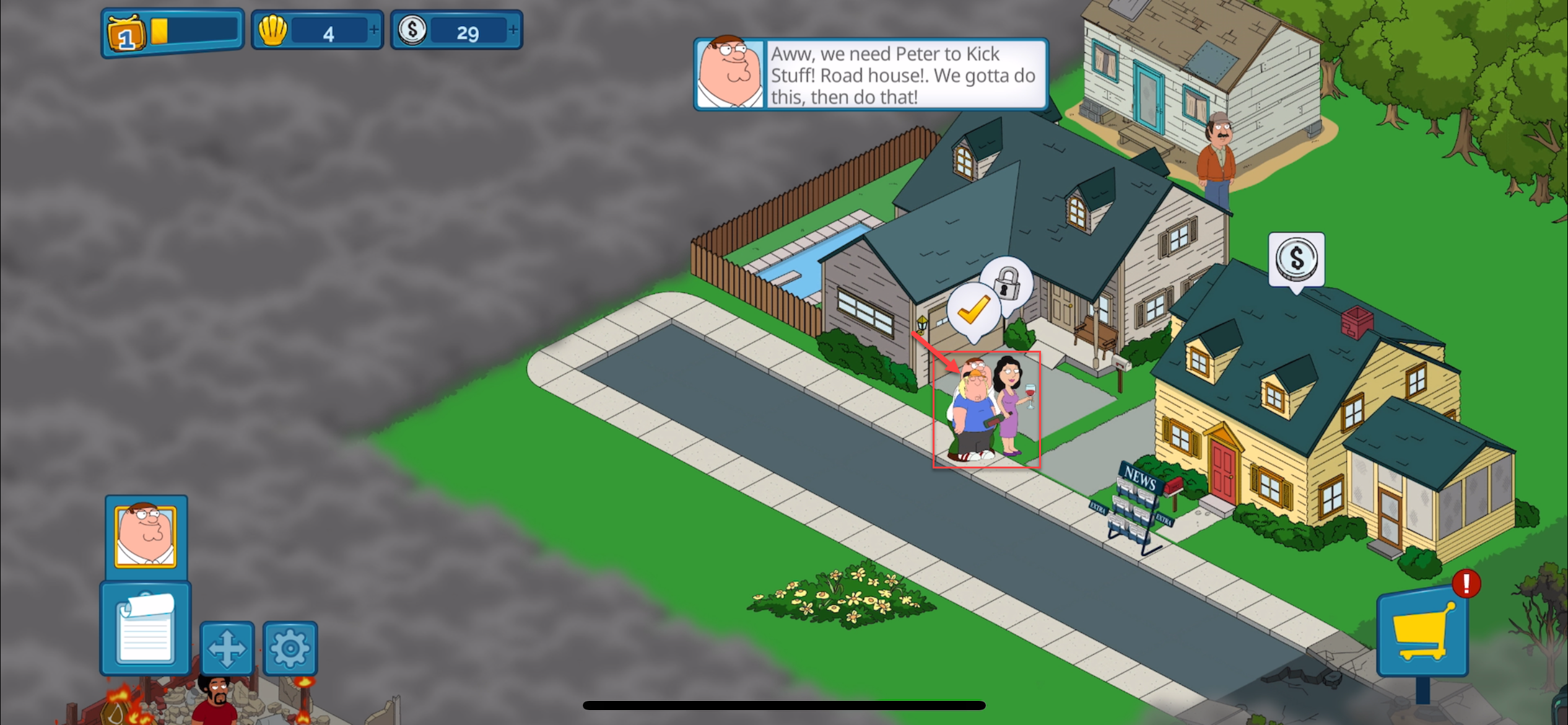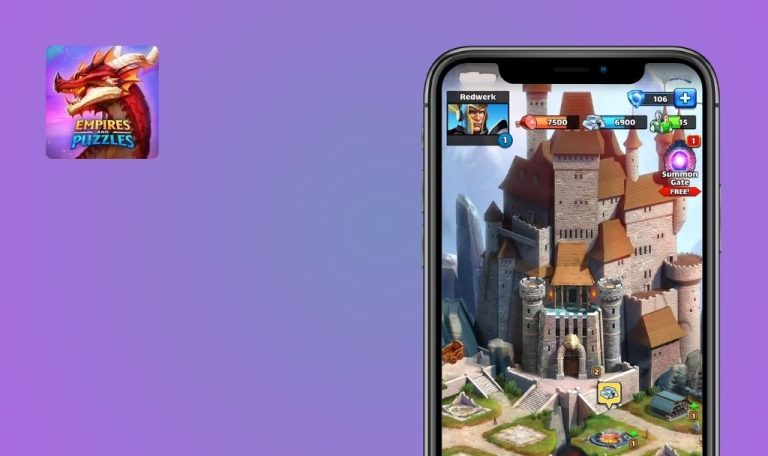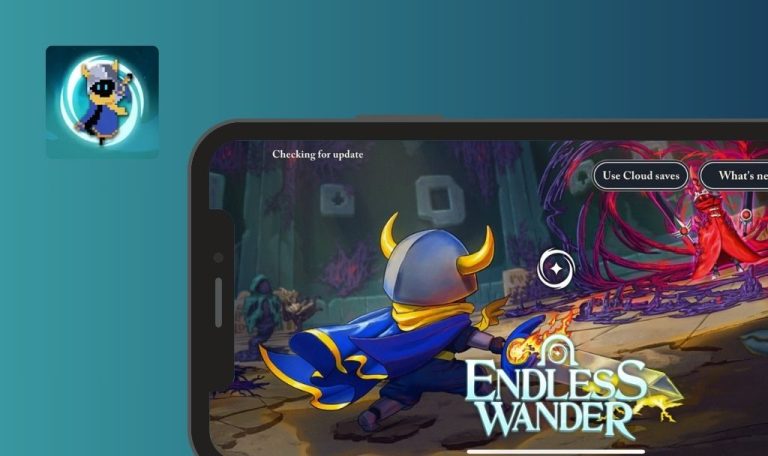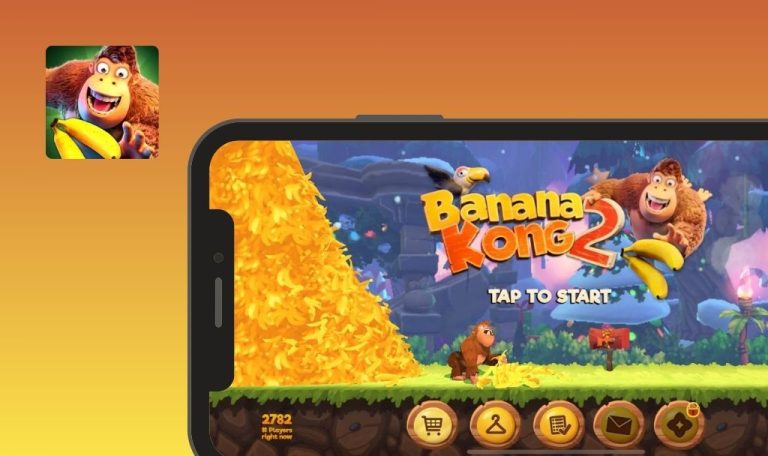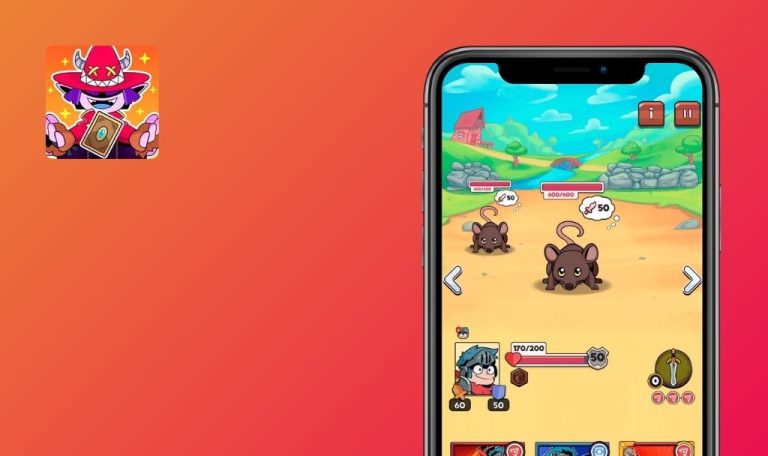
Bugs in Family Guy The Quest for Stuff für iOS gefunden
Bei QAwerk haben wir kürzlich eine gründliche Analyse von Family Guy The Quest for Stuff für iOS durchgeführt, einem Handyspiel, das den respektlosen Humor und die Abenteuer der beliebten Zeichentrickserie zum Leben erweckt. Das Spiel kombiniert eine fesselnde Geschichte mit einer dynamischen Spielmechanik und bietet den Spielern ein intensives Erlebnis voller skurriler Herausforderungen und bekannter Charaktere. Die lebendige Grafik und die interaktiven Features sollen die Fans fesseln und ein einzigartiges Spielerlebnis bieten.
Bei genauerem Hinsehen offenbart Family Guy The Quest for Stuff für iOS eine breite Palette an Funktionen. Das Spiel bietet komplexe Charakterinteraktionen, flüssige Animationen und eine reaktionsschnelle Steuerung, die zusammen ein fesselndes und unterhaltsames Spielerlebnis ergeben. Wie bei jeder anspruchsvollen Plattform wurden jedoch während unseres ausführlichen Testprozesses kleinere Störungen und Unstimmigkeiten festgestellt.
Wir führten eine akribische Fehlersuche durch, um potenzielle Probleme aufzudecken, die den Spielfluss, die Reaktionsfähigkeit der Benutzeroberfläche und die allgemeine Stabilität beeinflussen könnten. Unsere QA-Ingenieure führten einen umfassenden QA-Test des QAwerk-Testblogs durch: Family Guy The Quest for Stuff für iOS, und hier sind die Ergebnisse unserer Arbeit.
Der Hauptbildschirm des Spiels wird nach dem Entsperren des Geräts nicht geladen - es erscheint ein endloser Ladebildschirm
Kritisch
App öffnen.
- Starten Sie das Spiel und fahren Sie mit dem Spiel fort.
- Sperren Sie während der Sitzung den Bildschirm des Geräts.
- Entsperren Sie das Gerät und versuchen Sie, weiterzuspielen.
- Beobachten Sie, dass das Spiel beim endlosen Laden stecken bleibt.
OS: iOS 17.6.1
Gerät: iPhone 12
Das Spiel bleibt auf dem Endlosladebildschirm hängen und hindert den Benutzer daran, weiterzuspielen.
Das Spiel sollte ordnungsgemäß fortgesetzt werden, nachdem das Gerät entsperrt wurde und der Hauptbildschirm des Spiels angezeigt wird.
Heldenmodelle überschneiden sich und gehen aneinander vorbei
Schwerwiegend
Es sind keine besonderen Vorbedingungen erforderlich.
- Öffnen Sie das Spiel und navigieren Sie zu dem Bildschirm, auf dem sich mehrere Helden befinden.
- Warten Sie, bis sich die Helden bewegen.
- Beobachten Sie, dass die Heldenmodelle aneinander vorbeigehen, anstatt eine korrekte Kollision einzuhalten.
OS: iOS 17.6.1
Gerät: iPhone 12
Die Heldenmodelle schneiden sich gegenseitig durch, was den visuellen Realismus beeinträchtigt und möglicherweise die Spielmechanik beeinflusst.
Die Heldenmodelle sollten über eine korrekte Kollisionserkennung verfügen und sich nicht überlappen oder aneinander vorbeilaufen.
Schaltflächen auf dem Startbildschirm sind verschoben und beschnitten
Schwerwiegend
Es sind keine besonderen Vorbedingungen erforderlich.
- Starten Sie die Anwendung.
- Beobachten Sie die Schaltflächen auf dem Startbildschirm.
- Beachten Sie, dass die Schaltflächen falsch ausgerichtet sind und Teile abgeschnitten sind.
OS: iOS 17.6.1
Gerät: iPhone 12
Die Schaltflächen sind falsch ausgerichtet und teilweise abgeschnitten, so dass sie schwieriger zu drücken sind.
Die Schaltflächen sollten korrekt positioniert und vollständig sichtbar sein, um eine einfache Interaktion zu gewährleisten. Der Startbildschirm sollte an den Gadget-Bildschirm angepasst werden.
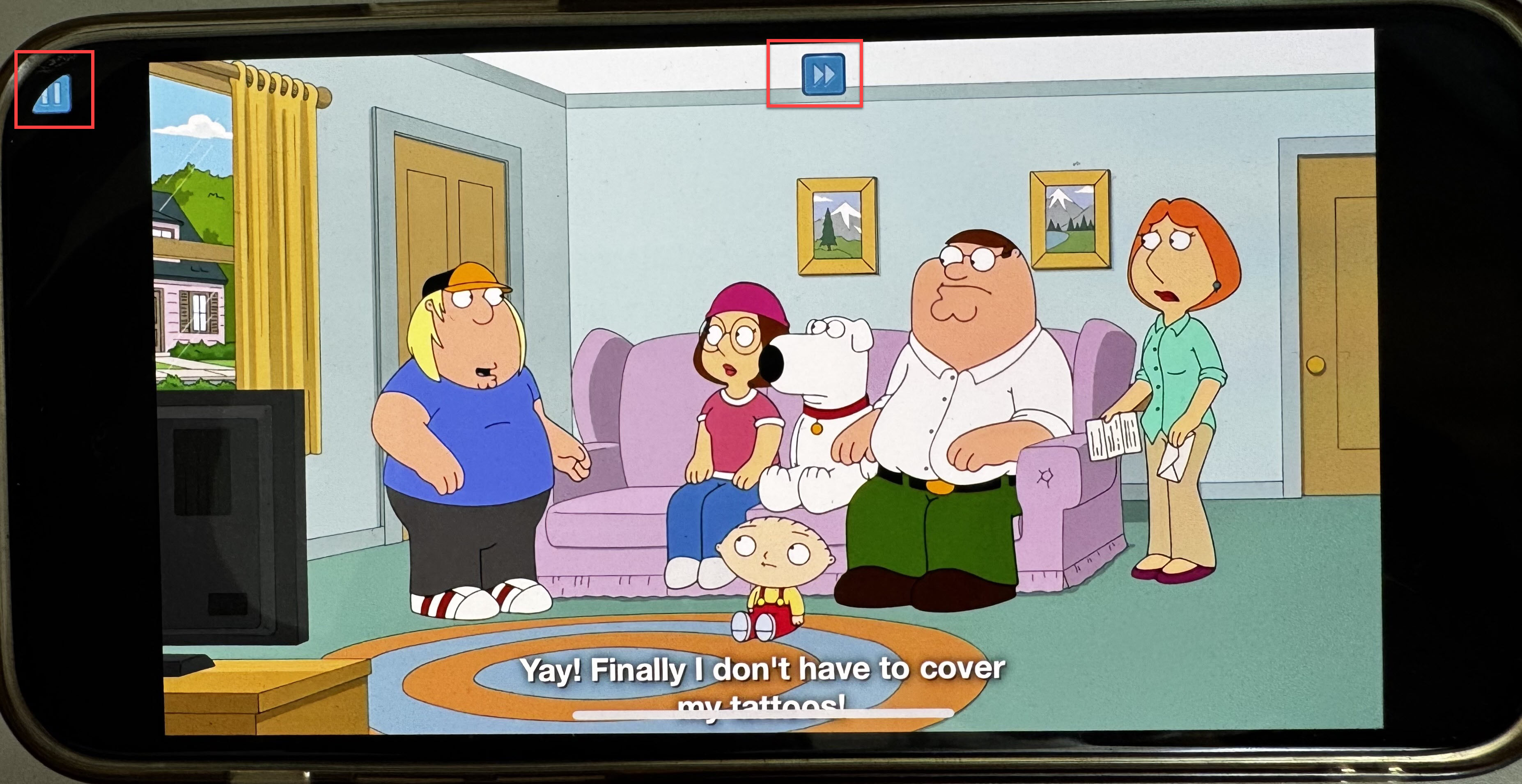
Falsche Ausrichtung von Text und Symbol auf der Registerkarte „Zeichen“ im „Shop“-Bildschirm
Geringfügig
Es sind keine besonderen Vorbedingungen erforderlich.
- Öffnen Sie die Anwendung.
- Navigieren Sie zum Bildschirm „Shop“.
- Suchen Sie die Registerkarte „Zeichen“ und beobachten Sie die Ausrichtung von Text und Symbol.
OS: iOS 17.6.1
Gerät: iPhone 12
Der Text und das Symbol sind falsch ausgerichtet, was zu einer ungeschliffenen Oberfläche führt.
Der Text und das Symbol auf der Registerkarte „Zeichen“ sollten korrekt ausgerichtet sein, um eine optisch einheitliche Benutzeroberfläche zu erhalten.
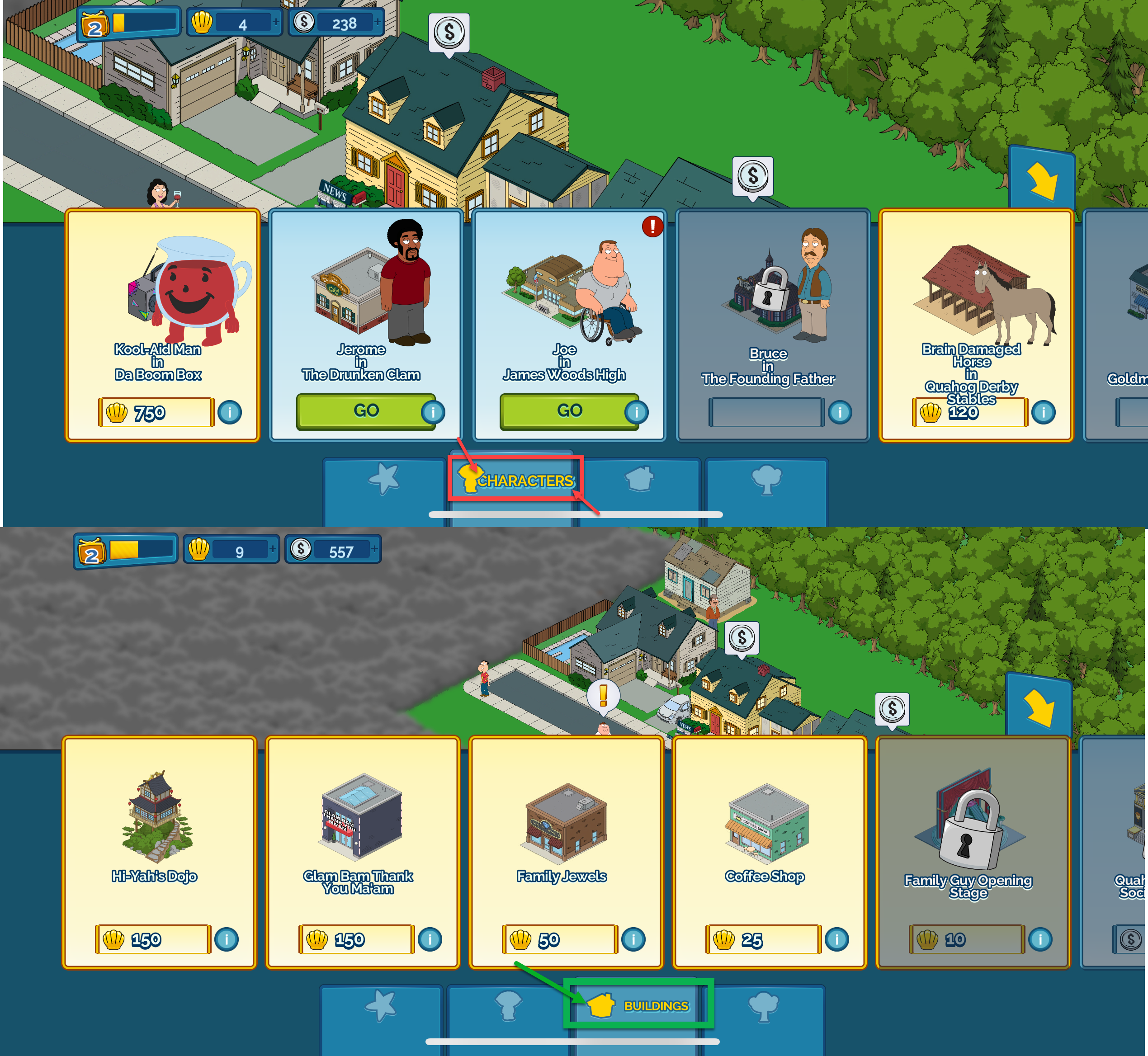
Schaltflächen überlappen den Text auf dem Bildschirm „Push-Benachrichtigung aktivieren“
Trivial
Es sind keine besonderen Vorbedingungen erforderlich.
- Starten Sie das Spiel zum zweiten Mal.
- Der Bildschirm ‘Enable Push Notification’ wird angezeigt.
- Beobachten Sie die Schaltflächen.
OS: iOS 17.6.1
Gerät: iPhone 12
Die Schaltflächen überlappen den Text oben auf dem Bildschirm „Push-Benachrichtigung aktivieren“.
Der Text und die Schaltflächen sollten in einem angemessenen Abstand zueinander stehen, um eine klare Lesbarkeit und Benutzerfreundlichkeit zu gewährleisten.
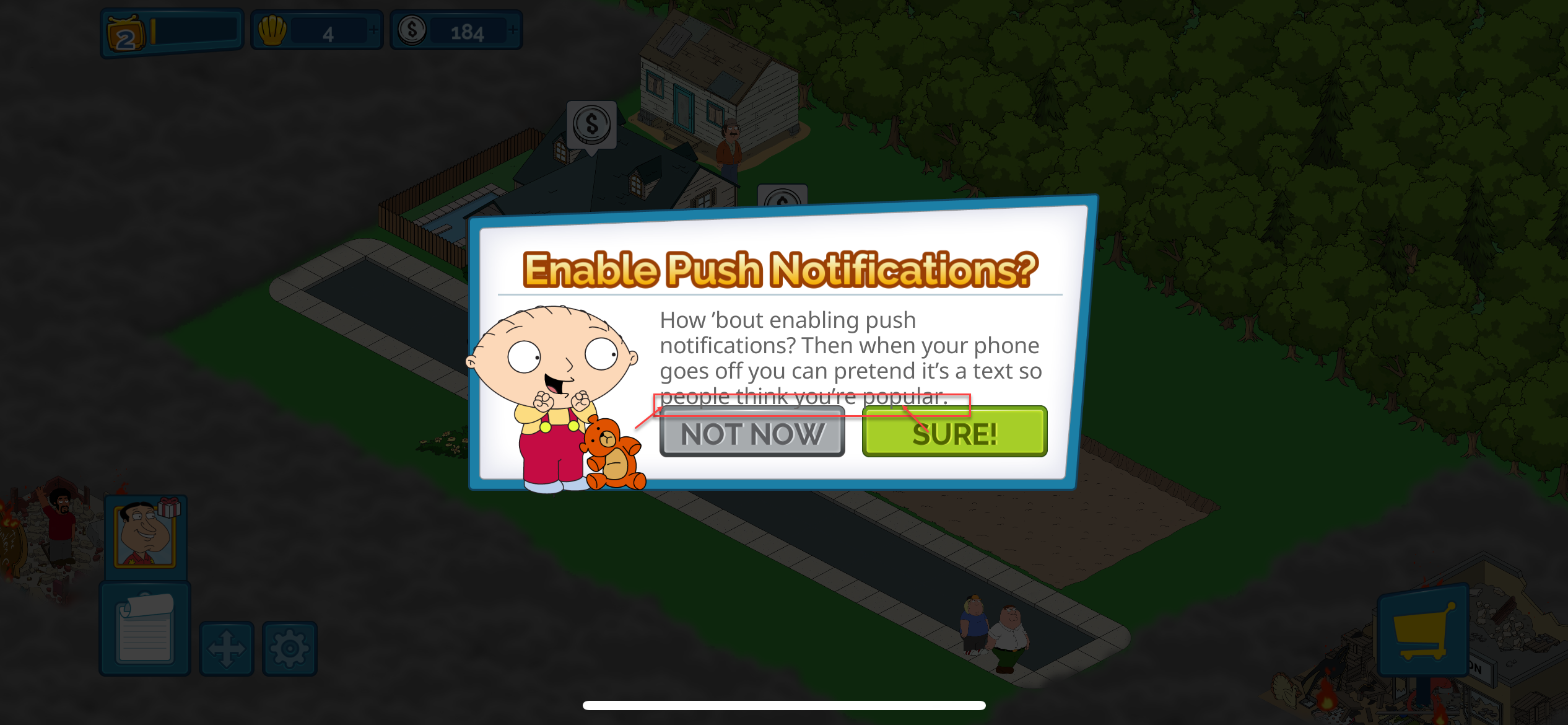
Text ist auf Feldern und Schaltflächen über mehrere Bildschirme hinweg falsch ausgerichtet
Trivial
Es sind keine besonderen Vorbedingungen erforderlich.
- Öffnen Sie die Anwendung.
- Navigieren Sie durch verschiedene Bildschirme mit Eingabefeldern und Schaltflächen.
- Beobachten Sie die Textpositionierung innerhalb dieser Elemente.
OS: iOS 17.6.1
Gerät: iPhone 12
Der Text erscheint innerhalb der Felder und Schaltflächen verschoben, was zu visuellen Unstimmigkeiten führt.
Der Text sollte in den Feldern und Schaltflächen richtig ausgerichtet sein, so dass die Abstände und die Lesbarkeit gleich bleiben.
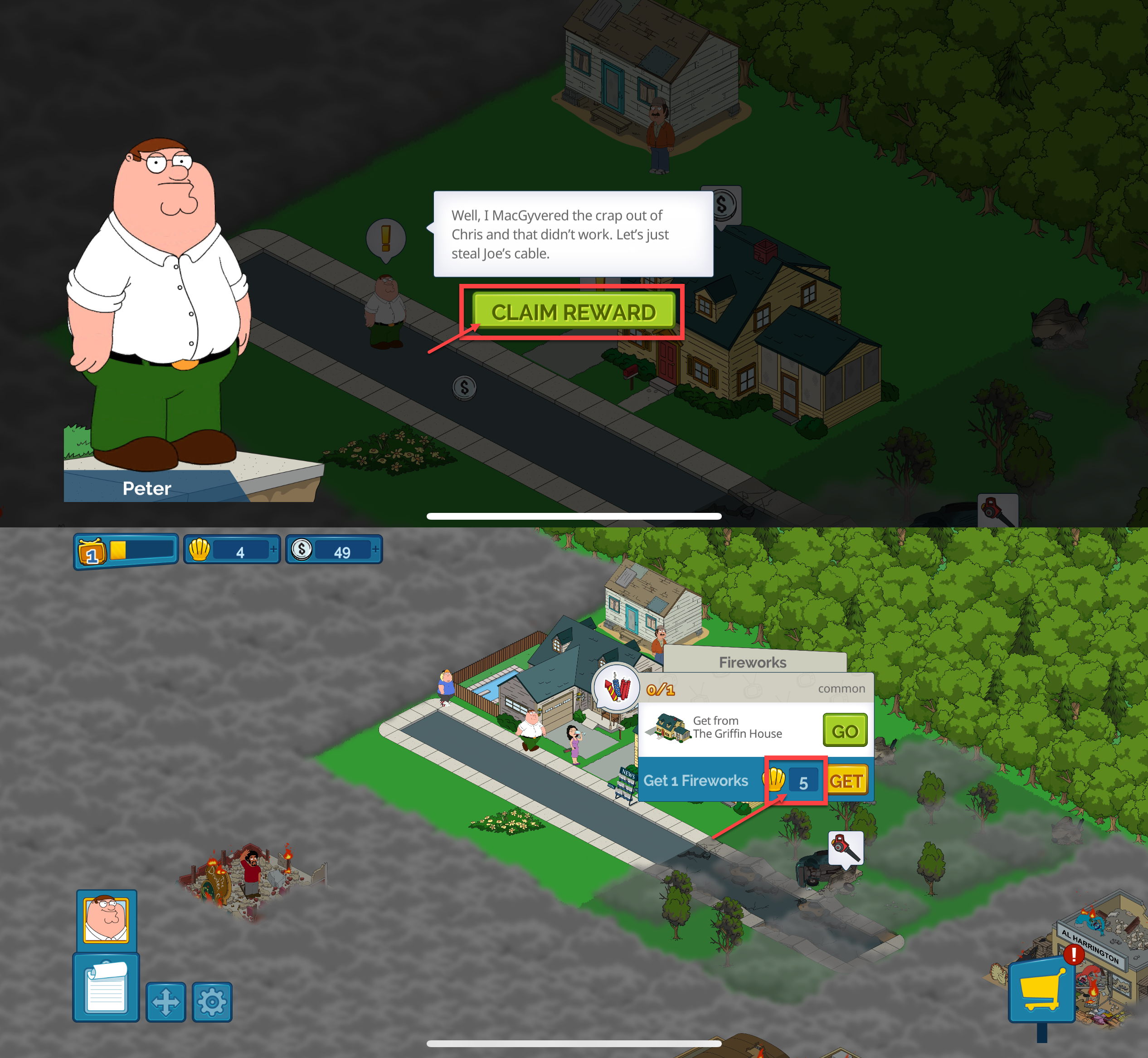
Ich habe Family Guy The Quest for Stuff für iOS geprüft und dabei kritische Gameplay-Probleme sowie mehrere Fehlausrichtungen der Benutzeroberfläche entdeckt, die das Engagement der Spieler beeinträchtigen könnten. Ich empfehle sofortige Korrekturmaßnahmen und umfangreiche Regressionstests, um ein reibungsloses und fesselndes Spielerlebnis zu gewährleisten.